作为国家关键基础设施,金融行业的信息安全堪称 “生命线”,其重要性不言而喻。近年来,《推动数字金融高质量发展行动方案》等政策密集出台,不仅为金融机构数字化转型提供了明确指引,更直接划定了 “加快推进转型进程” 的核心要求。
中国农业发展银行(简称 “农发行”)作为国家政策性银行,其信息化建设不仅承载着日常办公与业务运维需求,更需满足金融领域对系统安全隔离、实时响应、外设兼容的严苛标准——尤其是柜面终端、智能重控柜等核心业务场景,直接涉及重要实物、凭证、印章的集中管控,任何稳定性或兼容性问题都可能影响业务连续性。
为解决上述问题,农发行选择以 OpenAtom openKylin(简称“openKylin”)技术栈为核心的银河麒麟桌面操作系统V10作为基础软件,搭配飞腾、兆芯等主流芯片及国产终端设备,构建安全稳定的硬件支撑平台,实现基于openKylin系操作系统在总行及全国各省分行终端规模化覆盖,应用场景从办公终端、运维终端延伸至柜面终端与智能重控柜,为全行业务系统自主化奠定基础。


金融创新的规模化应用实践
农发行基于openKylin的创新终端实践,不仅完成自身业务系统升级,更成为金融行业创新“可落地、可复制”的典型案例,价值集中体现在三方面。
从规模验证看,项目打破“小规模试点”局限,截至2025年8月,已在农发行总行及全国各省分行完成7000+套终端投产,全面覆盖办公、运维、柜面、智能重控柜等场景。
在全栈自主层面,项目构建“硬件-软件-应用-外设”完整闭环:硬件端采用飞腾、兆芯等国产CPU及终端;基础软件层以银河麒麟V10操作系统为核心;应用层集成WPS办公套件、数科OFD阅读器、奇安信浏览器;外设端完成打印机、扫描仪、指纹仪、印控仪、柜外清/柜内清等金融专用设备全面适配。
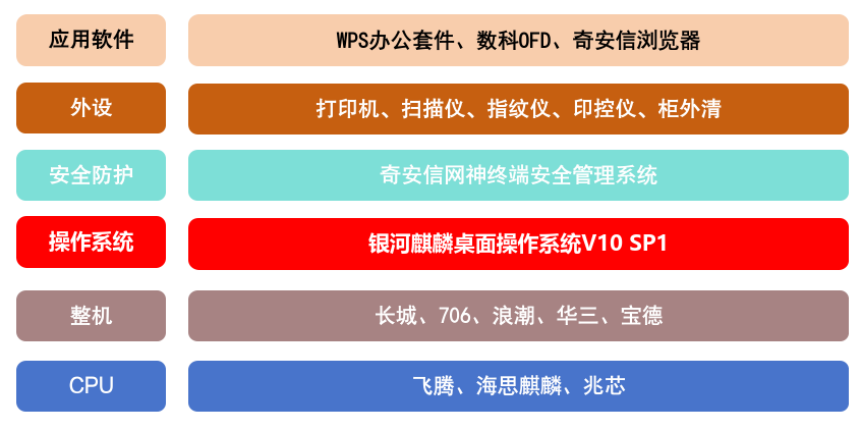
从经验复用角度,项目形成的标准化成果具备高行业参考价值,包括标准化镜像基线、外设适配清单、纳管策略模板、运维工具链,以及针对异构平台的灰度回退机制。这些成果将不同硬件环境的体验差异控制在可维护范围,无需其他金融机构从零探索,可直接复用。
openKylin支撑金融场景的四大核心能力
农发行项目的成功,依赖于openKylin技术层面的四大核心优势,精准匹配金融行业需求,提供稳定、安全的技术支撑。
在多架构统一适配方面,针对异构CPU的架构差异,结合openKylin的多架构同源构建优势,建立统一基准测试验证体系,确保多平台环境一致性。在专用设备开发支撑上,openKylin原生开发能力促进软硬件联合优化,实现重要空白凭证、移动对客机具、柜面业务印章等重要物品的数字化管理,通过电子标签识别技术建立重控物品实物与核心业务系统信息的对应关系,打造了智能重控柜,实现重控物品精确识别、实时监控和智能管理,全面应用于全国各营业网点。在外设规范化适配领域,基于openKylin广泛兼容的生态底座,建立“设备档案-场景回归-问题闭环”完整体系,覆盖型号识别、固件适配、接口协议、驱动版本管理全流程。在安全与运维创新层面,与openKylin原生安全策略和多因子安全认证机制相结合,实现外设访问权限分域、存储路径隔离与策略分级管控,构建纵深防御安全体系。
从“单点实践”到“全行业繁荣”
农发行实践是openKylin生态壮大与行业赋能的缩影,为其他行业创新项目提供了可参考的规模化部署与标准化管理路径。目前openKylin已形成“社区共建、生态共享、行业共赢”格局,推动创新技术在多行业落地。在生态规模上,截至2025年8月,已有1200多家产业链生态伙伴加入openKylin社区,涵盖基础硬件、软件应用、AI技术等领域,构建“从芯片到应用”的全栈软硬件生态。在行业示范方面,为发挥领先实践的带动作用,openKylin社区开展领先应用实践成果遴选,发布了15个规模型项目与14个创新型项目,覆盖金融、电力、电信、能源、交通、制造、教育科研等行业。